Bigmanekb (обсуждение | вклад) Нет описания правки |
Bigmanekb (обсуждение | вклад) Метки: визуальный редактор отключён wikieditor |
||
| Строка 12: | Строка 12: | ||
Так например, если у вас где то есть датчик движения и обнаружение движения запускает задержку на выключение света через 4 минуты, то можно нажатием кнопки отключить таймер на 4 минуты и свет не выключится. | Так например, если у вас где то есть датчик движения и обнаружение движения запускает задержку на выключение света через 4 минуты, то можно нажатием кнопки отключить таймер на 4 минуты и свет не выключится. | ||
[[Файл:Сценарии 014 очистка задержки.png|центр|обрамить]] | [[Файл:Сценарии 014 очистка задержки.png|центр|обрамить]]{{QuoteBlue|Если задержек в сценарии несколько, то сбросить можно конкретную задержку, указав ее номер, который присваивается автоматически, при создании задержки}} | ||
Версия от 18:40, 21 ноября 2022
В любом месте выполнения сценария в разделе Тогда, можно добавлять задержку включения устройства.
Вся активность внутри блока задержки, начнется после указанного промежутка времени
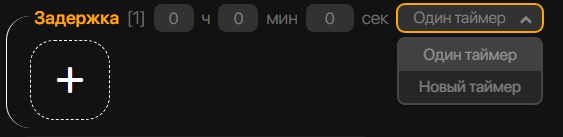
При этом можно запускать один таймер с последующим его перезапуском при каждом срабатывании условия запуска задержки, или каждый раз запускать новый таймер, что приведет к параллельной работе всех активностей, указанных в задержке.
Дополнительные блоки внутри задержки
Внутри блока задержки, можно добавлять дополнительные блоки проверки или выполнения.
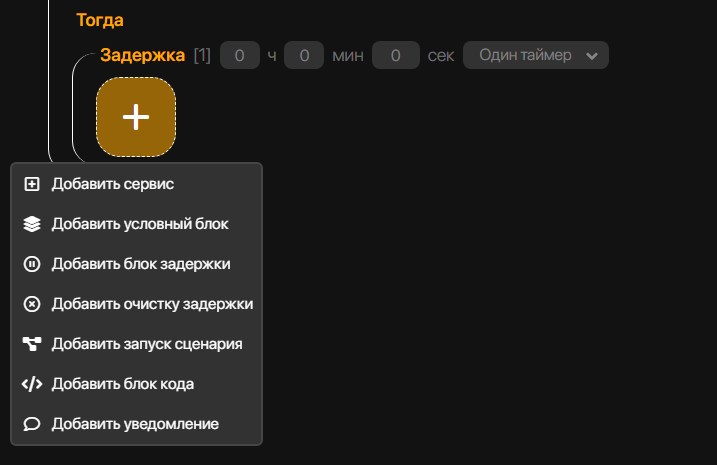
Сброс таймеров
Задержку внутри одного блочного сценария, можно остановить. Сброс задержки - останавливает таймер и не запускает активность внутри указанного блока задержки.
Так например, если у вас где то есть датчик движения и обнаружение движения запускает задержку на выключение света через 4 минуты, то можно нажатием кнопки отключить таймер на 4 минуты и свет не выключится.
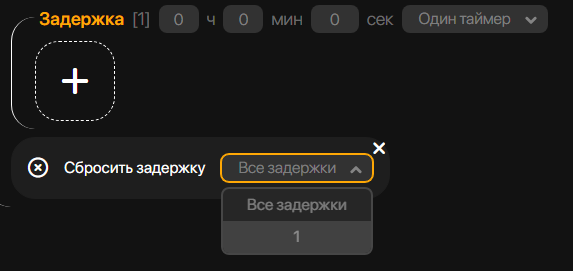
Если задержек в сценарии несколько, то сбросить можно конкретную задержку, указав ее номер, который присваивается автоматически, при создании задержки